VirtualBox vs VMware, die am besten ist?

- 4421
- 1358
- Hr. Moritz Bozsik
Eine virtuelle Maschine ist eine großartige Möglichkeit, verschiedene Betriebssysteme wie Windows, Linux oder MacOS zu verwenden, ohne einen anderen Computer zu kaufen. Aber was am besten ist: vmware oder virtualbox?

In einem Unternehmen spart die Servervirtualisierung Hardware- und Betriebskosten. Stellen Sie sich vor.
Was sind die Arten von Hypervisoren??
Hypervisoren haben mehr als nur, als nur einen virtuellen Computer in einem physischen Computer ausführen zu können. Wie sie es tun, ist wichtig, und jeder Typ hat unterschiedliche Anforderungen und erfüllt unterschiedliche Bedürfnisse. Es gibt zwei Arten von Hypervisoren; Typ 1 und Typ 2.
Typ-1-Hypervisoren werden manchmal als Hypervisoren mit nacktem Metall bezeichnet, was bedeutet, dass sie nicht in einem regulären Betriebssystem wie Hyper-V in Windows laufen müssen. Sie sind das Betriebssystem. Ohne alle Funktionen eines Standardbetriebssystems hinterlassen sie mehr Ressourcen für ihre Gast -VMs. Dies macht sie ideal für große Rechenzentren oder mittelgroße bis große Unternehmen. Die VMware -Firma verfügt.
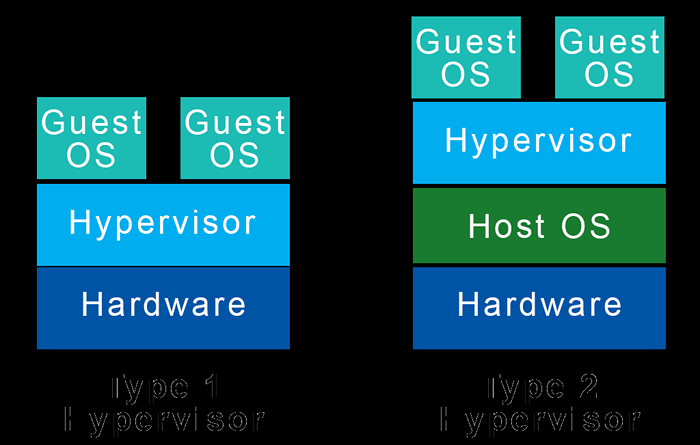
Typ -2. Dazu müssen Hypervisoren vom Typ 2 über das Host -Betriebssystem auf Hardware -Ressourcen zugreifen. Aus diesem Grund sind Hypervisoren vom Typ 2 nicht so effizient wie Typ 1, um große Mengen an Gast -VMs zu veranstalten. Typ -2 -Hypervisoren eignen sich besser für Einzelpersonen und kleine bis mittlere Unternehmen.
VirtualBox ist ein Hypervisor vom Typ 2 für Windows, MacOS und Linux. VMware bietet auch VMware -Fusion für MacOS und VMware Workstation für Windows und Linux.
Vergleich von VirtualBox- und VMware Typ 2 Hypervisors
In diesem Artikel konzentrieren wir uns auf Typ -2 -Hypervisoren, da die meisten Nutzer für Heim- oder Kleinunternehmen so ausgeführt werden. Und wir werden die beiden Angebote in derselben Umgebung mit Linux auf Microsoft Windows 11 vergleichen.
Insbesondere vergleichen wir VMware Workstation Player mit der VirtualBox von Oracle. VMware Workstation Player ist die kostenlose Version für den persönlichen Gebrauch, und VirtualBox ist kostenlos für die breite Öffentlichkeit und für Open-Source. Wenn Sie VMware Workstation Player mögen und mehr Funktionen wünschen, probieren Sie das erschwingliche VMware Workstation Pro für den kommerziellen Gebrauch aus.
VMware Player und VirtualBox -Funktionalitätsvergleich
Die folgende Tabelle zeigt die wichtigsten Funktionen von VMware Player und VirtualBox.
| Funktionalität | VMware Workstation Player | Virtualbox |
| Hostbetriebssystemkompatibilität | Windows, Linux, BSD, macOS (erfordert VMware Fusion) | Windows, Linux, MacOS, Solaris |
| Gastbetriebskompatibilität für Gastsysteme | Windows, Linux, macOS (erfordert VMware -Fusion) | Windows, Linux, Solaris, FreeBSD, OS/2 |
| Bildformate virtueller Festplatten | Vmdk | VMDK, VDI, VHD |
| USB -Geräteunterstützung | USB 2, USB 3.1 | USB 2, USB 3 mit kostenloser Erweiterungspaket |
| Virtueller Drucker | Ja | NEIN |
| Grafische und CLI -Benutzeroberflächen (Befehlszeilenschnittstellen) Benutzeroberflächen | Ja | Ja |
| 3D -Grafikunterstützung | Ja | Erfordert eine 3D -Beschleunigung bei Gast |
| API -Integration | Ja | Ja |
| Gemeinsame Ordner zwischen Gast und Host | Ja | Ja |
| VM -Schnappschüsse | NEIN | Ja |
Virtualbox, VMware und Snapshots
Der vielleicht wichtigste Unterschied besteht. Wenn Sie einen Schnappschuss im VMware -Player erstellen. Um zu diesem Zeitpunkt zurückzurollen, wird der Schnappschuss als neuer VM hinzugefügt.
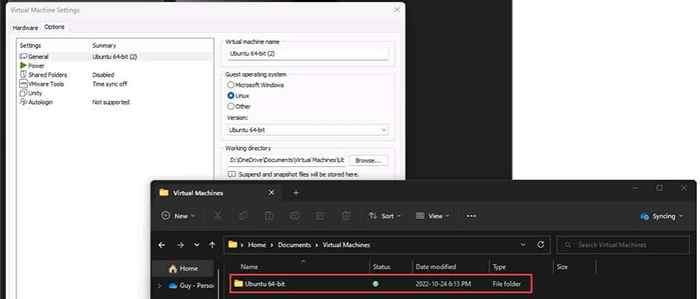
VirtualBox hat verschiedene Möglichkeiten, einen Schnappschuss zu machen. Dies kann aus dem Gastfenster oder im VirtualBox Manager erfolgen. Schnappschüsse können benannt werden, und Virtualbox organisiert sie chronologisch. Wenn Sie zurück in eine frühere Zeit rollen. VirtualBox ist der klare Gewinner in Bezug auf Schnappschüsse.

Dies ist einfacher zu verwenden, VirtualBox oder VMware Workstation Player?
Das Herunterladen und Installieren von VirtualBox oder VMware ist so einfach wie jede andere Software. Jeder hat Installateure, die Sie durch den Prozess führen. Die Unterschiede werden beim Installieren eines Gastbetriebs angezeigt.
VirtualBox erfordert einige manuelle Auswahlmöglichkeiten zu Ressourcen wie Speicher, Laufwerksspeicher und der Anzahl der Prozessorkerne, während der VMware-Player die Ressourcen Ihres Host-Computers vergleicht. Nach der Installation des Gastbetriebs können Sie die in beiden Hypervisoren zugewiesenen Ressourcen einstellen.
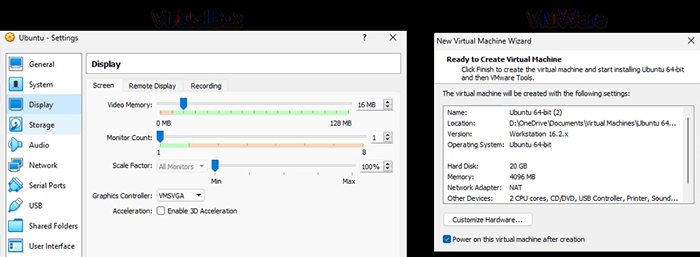
Die Zeit für die Installation der Hypervisors und Linux Ubuntu unter Windows anzeigt VMware ist etwa 30% schneller. Virtualbox dauerte 25 Minuten, während VMware Player 17 Minuten dauerte.
Das läuft besser, VirtualBox oder VMware Workstation Player?
Beide Hypervisors sind Typ 2 und laufen über Windows. Erwarten Sie also keinen signifikanten Leistungsunterschied. Mit Passmark Performancest zeigte VMware Player eine CPU -Marke von 4935 gegenüber VirtualBox 3465. Das war der größte Unterschied. Der Rest der Marker war nahe, aber es fühlte sich an, als wäre VMware schneller. Natürlich variieren die Gastmaschinen, ebenso wie Ihre Erfahrung.
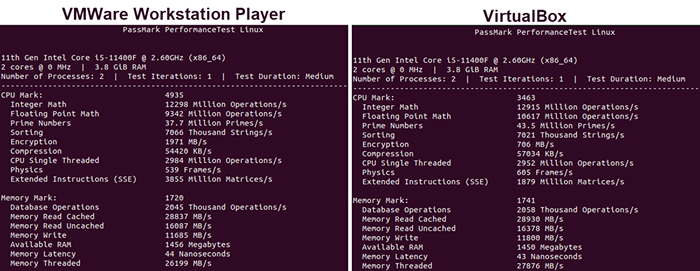
Das ist besser, VMware Workstation Player oder VirtualBox?
Wir wissen nicht genau, wonach Sie in einem Hypervisor suchen. VMware Workstation Player und Virtualbox machen mit geringfügigen Unterschieden praktisch dasselbe. Daher gibt es keinen klaren Gewinner. Es hängt alles von den Anwendungsfällen ab.
VMware Workstation Player ist am besten, wenn Sie nur eine virtuelle Maschine schnell laufen müssen. Wenn Sie Apps in einem anderen Betriebssystem verwenden müssen oder eine Vielzahl von Betriebssystemen bewerten, befinden Sie sich in dieser Gruppe.

Wenn Sie sich in die feineren Punkte der Verwaltung eines Hypervisors und seiner Gäste lehnen möchten, ist Virtualbox genau das Richtige für Sie. Die Leichtigkeit, Schnappschüsse zu erstellen und sie wiederherzustellen. Ein weiterer Punkt für VirtualBox ist, dass Sie MacOS in VirtualBox mit einer Richtung installieren können. Virtualbox ist möglicherweise besser für Menschen,.
Welchen werden Sie verwenden oder haben Sie bereits einen Favoriten?? Haben Sie Tipps oder Tricks zum Teilen? Bitte lassen Sie es uns in den Kommentaren wissen.
- « 10 Möglichkeiten zur Behebung von Windows -Update fehlgeschlagener Fehlercode 0x80070003
- Amazon Fire TV Stick wird nicht eingeschaltet? 4 Möglichkeiten zur Behebung »

